Необходимостта от получаване на цифрово копие на вашите снимки или текст може да възникне по всяко време, така че ще е полезно да знаете как да сканирате документи от принтера към компютъра. Трябва да се разбира, че е предназначен МФУ - многофункционално устройство, което има вграден скенер.
Как да сканирате текстове от принтер на компютър
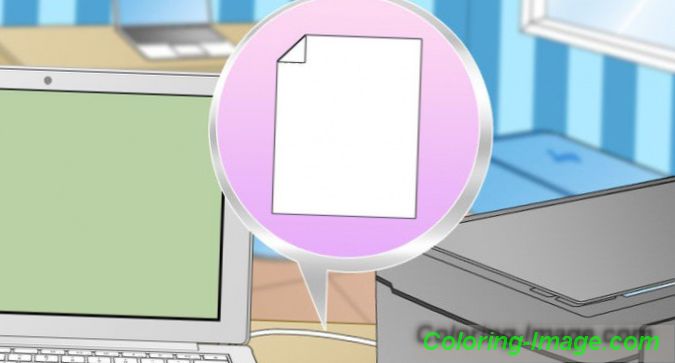
Има две основни опции за това как да сканирате документ на компютър - като изображение или текст. По подразбиране скенерът създава снимка, а ако поставите текст в копирна машина, не можете да я редактирате по-късно. За да се появи такава функция, е необходимо да се използва разпознавател (специален софтуер), който да превърне изображението в редактируем формат.
Как да сканирате документ с помощта на съветника за сканиране
След като свържете универсалния принтер към компютъра, инсталирате драйверите, извършите първоначалната настройка за сканиране, можете да използвате вградената функционалност на Windows. За това е подходящ “съветникът за сканиране”, като алгоритъмът за това е, както следва:
- Включете скенера, повдигнете капака. Проверете дали стъклото е чисто, ако има прах, избършете повърхността.
- Поставете текста или снимката върху повърхността, която искате да сканирате върху стъклото.
- Затворете капака.
- Отидете в „Контролен панел“, щракнете върху „Хардуер и звук“.
- Намерете елемента "Устройства и принтери", отидете до него.
- Щракнете с десния бутон върху иконата с вашия MFP, изберете "Стартиране на сканирането".
- Задайте желаните параметри за сканирането и кликнете върху „Визуализация“.
- Ще се появи прозорец с картина за това как ще изглежда вашият сканиран текст, ако се окаже твърде скучен или обратното, можете да промените настройките и отново да кликнете върху „Преглед“. Ако всичко ви подхожда, кликнете върху "Сканиране".
- Запазете резултата на компютъра си или изпратете файла за печат.
Сканиране на документи към компютър с помощта на специален софтуер
Заедно с всяко многофункционално устройство, трябва да има CD с драйвери и собствен софтуер за този модел принтер. Като правило, използването на такива програми дава възможност за постигане на най-ефективно взаимодействие с устройството, за да получите най-доброто качество. Например как да сканирате на принтер с канон, използвайки този софтуер:
- След като инсталирате устройството и софтуера, отворете списъка с програми.
- Намерете приложението за вашия модел принтер, стартирайте го.
- Кликнете върху „Сканиране“.
- Програмата ще ви предложи да изберете тип, формат, цвят или черно-бяло сканиране и резолюция. Ако зададете всички параметри правилно, резултатът ще бъде по-добър.
- Използвайте Explorer, за да укажете пътя за запазване на окончателния файл. Незабавно дайте име на документа, така че да бъде по-лесно да го намерите по-късно. Ако е необходимо, мястото за съхранение може да бъде сменяем носител.
- Прегледайте документа, за да коригирате възникналите грешки, или незабавно щракнете върху бутона Сканиране. След това MFP ще разпознае данните, след което ще трябва да натиснете "Save".

Как да сканирате лични документи на принтер
Официалните документи трябва да бъдат с високо качество, така че всички елементи да са ясно видими и четливи. Това се отнася до важна информация: удостоверения за раждане, паспорти, удостоверения и други подобни документи. ABBY FineReader често се използва за тази цел, но всеки друг софтуер с подобна функционалност може да е подходящ. Инструкции как да сканирате документ на компютър от принтер, като използвате примера на паспорт:
- Уверете се, че сте свалили капака, той ще се намеси по време на процедурата.
- В настройките задайте следните параметри: “сива гама”, резолюция - 300 dpi (или dpi).
- Разширете паспорта на първата страница, сложете го върху стъклото с обратен завой. По-добре е да се постави по-близо до ръба, оставяйки малка празнина.
- Затворете плътно капака на устройството, за по-подробно копие можете да натиснете малко на ръка.
- Кликнете върху "Preview" ("Преглед"), уверете се, че цветът, буквеният детайл е правилно предаден.
- В долния бутон "Сканиране" изчакайте, докато устройството приключи, за да разпознае файла. След това проверете снимката и кликнете върху „Запазване“.
- Използвайки рамката, изберете областта с изображението (самият паспорт), празни полета трябва да са зад неговото преразпределение.
- За да съхраните официални данни, изберете формат tif или bmp.
Как да сканира снимка на принтер
Днес по-често хората печатат цифрови снимки от компютър, но понякога има ситуация, в която трябва да бъдат сканирани. Важно е да зададете правилно настройките, така че изображението да е с високо качество. Процедурата за сканиране на документ към компютър от принтер е както следва:
- Свържете MFP към компютъра, включете го. За да дигитализирате снимки, трябва да проверите дали няма петна, пух и други замърсявания върху тях.
- Снимките трябва да поставят предната част върху стъкления скенер.
- Сканирайте снимката по-добре, като използвате програмата на вашия компютър. Тази опция ще ви даде възможност да правите корекции по време на визуализацията.
- В приложението задайте вида на сканирането (черно-бяло, цветно) и задайте формата на "Снимка".
- Задайте максималната стойност на разделителната способност. Така че можете да сканирате снимката в по-добро качество.
- Ако искате да сканирате добре файла, не трябва да правите промени по време на процеса или да повдигнете капака.
- След процедурата запишете файла на всяко удобно място на компютъра.
- Използвайте редактора на изображения, за да регулирате изображението. Тя ще даде повече функции, отколкото програмата на скенера.

Как да записвате сканирани документи
Някои "оригинални" приложения за сканираните файлове с MFP не запазват, а просто се отварят в приложението за преглед на изображения. С тази опция просто натиснете клавишната комбинация "Ctrl + S" и изберете папката, в която документът трябва да бъде поставен. По-добре е да инсталирате софтуер, който се проверява от други потребители и може да записва автоматично сканиране. Adobe Reader или DjvuReaser са популярни сред хората. Просто задайте формата на изображението и мястото за съхранение.
Устройството може да сканира файла с черни граници и да го отрежете в редактора, преди да го запишете на компютър. Стандартната разделителна способност е 150 dpi, за официални справки - 300. Размерът на окончателния файл се влияе от формата, в който сте записали сканирането, например jpg има най-малка стойност, а tif и bmp са много по-големи.